ဟေ့ ဂိမ်းသမားတွေ။ Google သို့မဟုတ် Facebook နှင့် ချိတ်ဆက်ထားသော သင်၏ Free Fire အကောင့်၏ စကားဝှက်ကို မည်သို့ပြောင်းလဲရမည်ကို သိလိုပါသလား။ သင်သည် မှန်ကန်သောနေရာ၌ ရှိနေပါသည်။ မကြာမီတွင် သင်သည် ပြဿနာတစ်စုံတစ်ရာမရှိဘဲ ဤလုပ်ငန်းစဉ်ကို ကျွမ်းကျင်လိမ့်မည်။
သင်၏ Free Fire အကောင့်ကို လုံခြုံအောင်ထားရန် အရေးကြီးပါသည်။ နောက်ဆုံးတော့ မင်းရဲ့အောင်မြင်မှုတွေကို မဆုံးရှုံးချင်ဘူးလား။ ထို့ကြောင့် သင်သည် ဤအရာကို အသစ်ဖြစ်နေသည်ဖြစ်စေ သို့မဟုတ် သတိပေးချက်တစ်ခု လိုအပ်သည်ဖြစ်စေ၊ ၎င်းကို ပြုလုပ်နည်းကို ကျွန်ုပ်တို့ လမ်းညွှန်ပေးပါမည်။ အဲ့ဒီနေရာကိုသွားရအောင်!
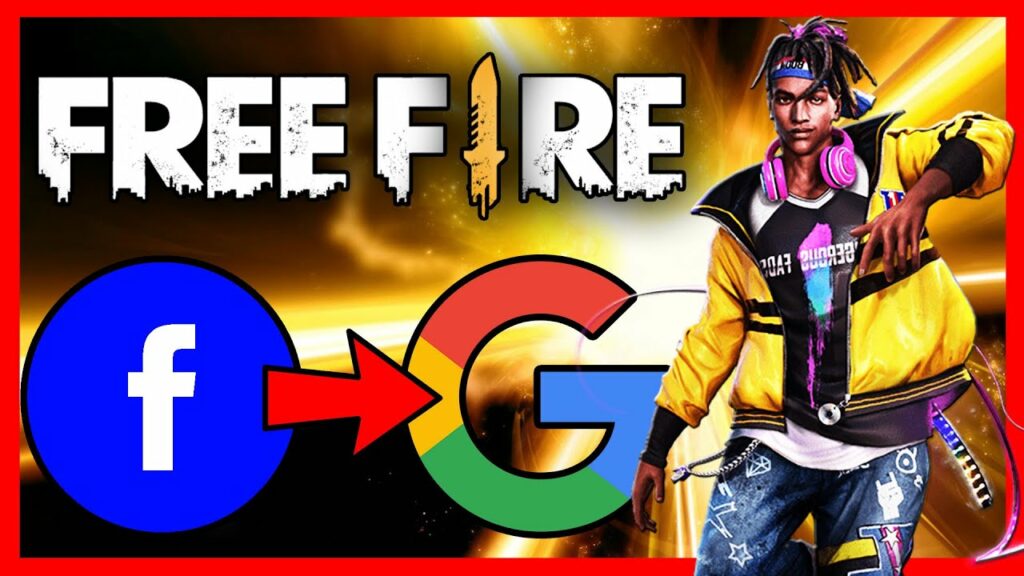
Free Fire Password ကို Facebook နဲ့ ဘယ်လိုပြောင်းမလဲ။
မင်္ဂလာပါ ဂိမ်းကစားသူများ။ Facebook ဖြင့်ဝင်ရောက်ပါက Free Fire တွင် သင့်စကားဝှက်ကို မည်သို့ပြောင်းရမည်ကို သိလိုပါသလား။ ပြဿနာမရှိပါဘူး! အဆင့်ဆင့်ရှင်းပြထားပါတယ်
- ဂိမ်းကိုဖွင့်ပြီး စခရင်၏ဘယ်ဘက်အပေါ်သို့သွား၍ အလျားလိုက်အစင်းသုံးချောင်းကိုတွေ့လိမ့်မည်။ သူတို့ကိုနှိပ်ပါ။ drop-down menu ကိုဝင်ရောက်ရန်။
- မီနူးထဲရောက်တာနဲ့ ရှာပြီးရှာပါ။ "ဆက်တင်များ" ကိုရွေးချယ်ပါ. ၎င်းကိုရှာရန် အောက်သို့ဆင်းရန် လိုအပ်ပေမည်။
- ဆက်တင်များအတွင်း၊ ရွေးစရာကိုရှာပါ «စကားဝှက်နှင့်လုံခြုံရေး“ အဲဒါကိုနှိပ်ပါ။
- ယခုသင်ရွေးချယ်စရာကိုတွေ့လိမ့်မည် "ပြောင်းလဲမှု password ကို“ ဆက်လုပ်ရန် ၎င်းကိုနှိပ်ပါ။
- နောက်ဆုံးတွင်၊ သင်သည်သင်၏လက်ရှိစကားဝှက်ကိုရိုက်ထည့်နိုင်ပြီး၊ ထို့နောက်သင်အသုံးပြုလိုသောစကားဝှက်အသစ်ကိုထည့်သွင်းနိုင်သည့်နေရာအသစ်တစ်ခုဖွင့်လိမ့်မည်။ သင့်အကောင့်ကို ကာကွယ်ရန် ခိုင်မာသော စကားဝှက်တစ်ခု ဖန်တီးရန် သေချာပါစေ။
ဒါပဲ! သင်သည် Free Fire တွင် သင့်စကားဝှက်ကို အောင်မြင်စွာ ပြောင်းလဲလိုက်ပါပြီ။ သင့်အကောင့်ကို လုံခြုံစေရန်အတွက် ခိုင်မာပြီး ထူးခြားသော စကားဝှက်များကို အသုံးပြုရန် အရေးကြီးကြောင်း သတိရပါ။
Google ဖြင့် Free Fire Password ကိုဘယ်လိုပြောင်းမလဲ။
သင့်စကားဝှက်ကို Google တွင် မည်သို့ပြောင်းရမည်ကို ရှာဖွေပါ Free Fire သို့ လော့ဂ်အင်ဝင်ပါ။ ဤရိုးရှင်းသောအဆင့်များကို လိုက်နာပါ-
Google တွင် သင့်စကားဝှက်ကို ပြောင်းရန်-
- အဆင့် 1: သင်၏ Google အကောင့်ကိုဖွင့်ပါ။ သင် login မဝင်ပါက၊ သင်သည် ထိုသို့ပြုလုပ်ရန် လိုအပ်လိမ့်မည်။
- ခြေလှမ်း 2: "လုံခြုံရေး" ကဏ္ဍကို သွားပါ။ သင့် Google အကောင့်ဆက်တင်များတွင် ၎င်းကို သင်တွေ့နိုင်သည်။
- ခြေလှမ်း 3− “Google သို့ အကောင့်ဝင်ရန်” ရွေးချယ်မှုကို ရွေးပါ။
- အဆင့် 4: "စကားဝှက်" option ကိုရွေးချယ်ပါ။ ရှေ့ဆက်ရန် သင်သည် ထပ်မံ၍ အကောင့်ဝင်ရန် တောင်းဆိုနိုင်ပါသည်။
- ခြေလှမ်း 5: သင့်စကားဝှက်အသစ်၏အသေးစိတ်အချက်အလက်များကိုထည့်သွင်းပြီး "စကားဝှက်ပြောင်းရန်" ကိုရွေးချယ်ပါ။
အဆင်သင့်။ ယခု သင့်စကားဝှက်အသစ်ဖြင့် အောင်မြင်စွာ ဝင်ရောက်နိုင်ပါမည်။
Free Fire Password ကို VK နဲ့ ဘယ်လိုပြောင်းမလဲ။
VK ကို အသုံးပြု၍ အကောင့်ဝင်လိုပါက ဤနေရာတွင် သင့်စကားဝှက်ကို ပြောင်းလဲနည်း။
- ခြေလှမ်း 1: VK ရှိ ဆက်တင်များ မီနူးသို့ သွားပါ။
- ခြေလှမ်း 2: "အထွေထွေ" ကဏ္ဍကို ရှာပြီး "စကားဝှက်နှင့် လျှို့ဝှက်ရေး" ကို ရွေးပါ။
- ခြေလှမ်း 3- “စကားဝှက်ပြောင်းရန်” ရွေးချယ်စရာကို သင်တွေ့လိမ့်မည်။ အဲဒါကိုနှိပ်ပါ။








